上网本装系统widows10怎么制作安装U盘
时间:2016-07-12 来源:互联网 浏览量:
上网本怎么自己安装windows10系统?首先我们需要先制作好安装U盘,那么上网本装系统widows10怎么制作安装U盘?需要哪些步骤?这里以win10 iso镜像制作安装U盘为例子,有需要的用户可以看看。
上网本装系统widows10制作安装U盘的方法:
1、下载UltraISO制作工具和下载win10 ISO镜像;
2、插入U盘,以管理员身份运行UltraISO,点击工具栏“打开”图标,选择win10 iso镜像文件;
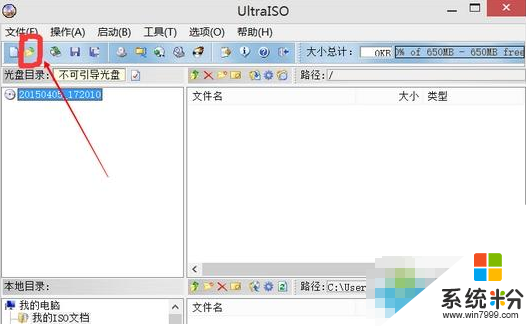
3、点击“启动”菜单,选择“写入硬盘映像”;
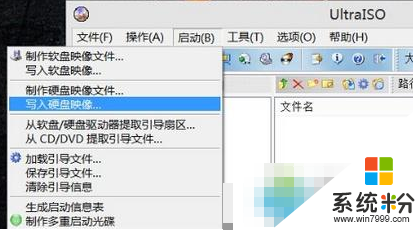
4、写入方法默认选择USB-HDD+,点击“格式化”,再点击“写入”;
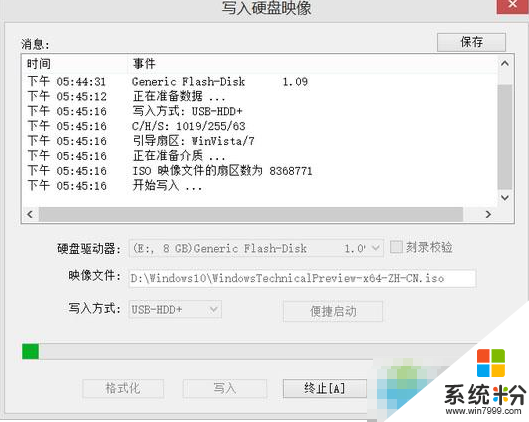
5、当提示“刻录成功”时,win10安装U盘就做好了。
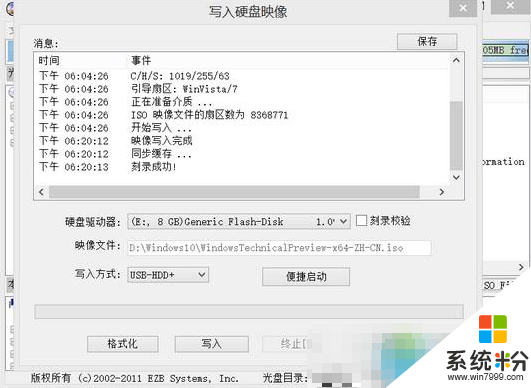
上网本装系统widows10怎么制作安装U盘?有需要的用户可以看看,还有其他的电脑系统下载安装的问题的话,都可以上系统粉官网查看。
我要分享:
相关教程
- ·如何制作Win10系统U盘安装盘? 制作Win10系统U盘安装盘的方法有哪些?
- ·上网本装系统widows10教程【图文】
- ·Win10 U盘安装盘怎么制作?Win10 U盘安装盘制作教程
- ·如何制作Win7安装U盘?Win7原版安装U盘制作方法
- ·Win7安装版u盘安装盘制作方法!
- ·U盘如何安装GhostWin10系统 U盘安装GhostWin10系统教程 U盘安装GhostWin10系统的方法
- ·笔记本电脑怎么看电池损耗 win10如何查看笔记本电池磨损情况
- ·无线耳机可以连接电脑的吗 电脑win10无线蓝牙耳机连接教程
- ·可以放在电脑桌面的备忘录 win10如何在桌面上放置备忘录
- ·电脑怎么设置私密文件夹 如何在Win10上给文件夹设置密码
win10系统教程推荐
- 1 可以放在电脑桌面的备忘录 win10如何在桌面上放置备忘录
- 2 怎么卸载cad2014 CAD2014清理工具(win10系统)
- 3 电脑怎么设置网线连接网络 Win10笔记本电脑有线连接网络设置步骤
- 4电脑桌面无线网络图标不见了 win10 无线网络图标不见了怎么恢复
- 5怎么看到隐藏文件 Win10如何显示隐藏文件
- 6电脑桌面改到d盘,怎么改回c盘 Win10桌面路径修改后怎么恢复到C盘桌面
- 7windows过期不激活会怎么样 win10过期了还能更新吗
- 8windows10中文输入法用不了 Win10打字中文乱码怎么办
- 9windows怎么改壁纸 windows10如何更改桌面壁纸
- 10局域网共享电脑看不到 Win10 网络共享无法显示自己电脑的解决方法
最新win10教程
- 1 笔记本电脑怎么看电池损耗 win10如何查看笔记本电池磨损情况
- 2 无线耳机可以连接电脑的吗 电脑win10无线蓝牙耳机连接教程
- 3 可以放在电脑桌面的备忘录 win10如何在桌面上放置备忘录
- 4电脑怎么设置私密文件夹 如何在Win10上给文件夹设置密码
- 5怎么卸载cad2014 CAD2014清理工具(win10系统)
- 6电脑系统浏览器在哪里 Win10自带浏览器搜索方法
- 7台式电脑找不到开机键 win10开始按钮不见了怎么办
- 8电脑怎么设置网线连接网络 Win10笔记本电脑有线连接网络设置步骤
- 9电脑桌面无线网络图标不见了 win10 无线网络图标不见了怎么恢复
- 10电脑显示网络图标 win10怎么将网络连接图标添加到桌面
